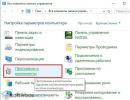So erstellen Sie einen zweiten Vornamen in VK: Geben Sie Ihre persönlichen Daten ein. Einen zweiten Vornamen auf VKontakte festlegen So erstellen Sie einen Spitznamen auf VKontakte
Auf den Seiten einiger VK-Benutzer gibt es ein Patronym oder einen Spitznamen. Sie können es nicht einfach zu Ihrem Vor- oder Nachnamen hinzufügen, da in diesen Feldern die Anzahl der eingegebenen Wörter begrenzt ist. Um einen zweiten Vornamen auf Ihrer Seite zu erstellen, benötigen Sie minimale HTML-Kenntnisse. Zur einfacheren Codebearbeitung können Sie spezielle Programme verwenden (HTML-Reader ist geeignet). Wenn es nicht möglich ist, diese Software herunterzuladen und zu installieren, verwenden Sie einen normalen Notizblock.
Gehen Sie zunächst zum Bearbeitungsbereich auf Ihrer Seite. Klicken Sie dazu auf die entsprechende Schaltfläche:
Anschließend müssen Sie in den HTML-Code-Anzeigemodus wechseln. Klicken Sie mit der rechten Maustaste irgendwo auf der Seite. Wenn Sie den Yandex-Browser () verwenden, wird der Link „Element erkunden“ angezeigt:
Klicken Sie auf „Code anzeigen“. Unten öffnet sich eine Konsole zum Bearbeiten. Bitte beachten Sie, dass beim Bewegen des Cursors über die Felder die entsprechenden Codezeilen hervorgehoben werden:
Aktionsalgorithmus
Wählen Sie den Code aus, der sich über der Zeile mit dem Wort „Nachname“ befindet, klicken Sie mit der rechten Maustaste und wählen Sie „Als HTML bearbeiten“:
Es öffnet sich separat ein Tag, das Informationen zum Block mit dem Nachnamen enthält:
Kopieren Sie diesen Code und fügen Sie ihn in Notepad oder ein anderes Programm ein. Gehen Sie dann wie folgt vor:
- Im Einklang < divclass=“pedit_label">Nachname:div> Ersetzen Sie das Wort „Nachname“ durch „Patronymic“
- Im Einklang Ivanova"id="pedit_last_name" class="dark" autocomplete="off"> ersetzen „pedit_last_name“ An „pedit_middle_name“
- Entfernen Sie Ihren Nachnamen aus dem Code value=“Ivanova“(wird bleiben value="")
Kopieren Sie nun den geänderten Code und fügen Sie ihn unter dem Nachnamenblock ein. Wenn das nicht funktioniert, klicken Sie erneut mit der rechten Maustaste und wählen Sie den Modus „Als HTML bearbeiten“.
Klicken Sie anschließend mit der linken Maustaste irgendwo im Code. In den VK-Seiteneinstellungen erscheint ein neues „Patronymic“-Feld. Anschließend können Sie die Konsole mit dem Code schließen und in das angezeigte Feld Ihren zweiten Vornamen oder Spitznamen eingeben. Als nächstes müssen Sie auf die Schaltfläche „Speichern“ klicken.
Beachten Sie Folgendes: Wenn Sie die Änderungen nicht sofort auf Ihrer VK-Seite speichern, müssen Sie alle oben genannten Schritte erneut ausführen, um Ihren zweiten Vornamen zu ändern.
Sie können Ihren vollständigen Namen legal ändern oder einen zweiten Vornamen auf Ihrer Seite hinzufügen; Sie müssen keine Strafen von der VK-Verwaltung befürchten.
Das soziale Netzwerk VKontakte hilft Ihnen, Ihre Freunde und Familie zu finden. Das System zeigt jedoch nur den Vor- und Nachnamen an und wenn der Benutzer kein Foto gepostet hat, kann nicht sichergestellt werden, dass es sich um die richtige Person handelt. Auf einigen Seiten ist Ihnen wahrscheinlich ein Vorname und ein Vatersname aufgefallen. Sie müssen es manuell installieren. Wie Sie das richtig machen, lesen Sie in diesem Artikel.
So erstellen Sie einen zweiten Vornamen in VK - Vorarbeit
- Gehen Sie zur offiziellen VK-Seite. Geben Sie in den entsprechenden Fenstern Ihren Benutzernamen und Ihr Passwort ein. Wenn Sie noch nicht bei einem sozialen Netzwerk registriert sind, geben Sie Ihre Daten ein und klicken Sie auf die Schaltfläche „Registrieren“.
- Nach dem Ausfüllen der Felder gelangen Sie zur Hauptseite mit einem Foto. Darunter finden Sie den Eintrag „Bearbeiten“. Dadurch gelangen Sie in das Menü zur Änderung persönlicher Daten.


- Hier müssen Sie den Punkt „Basic“ auswählen. Sie finden es in der rechten Spalte auf der Menüseite.


- Klicken Sie mit der Maus auf die Zeile „Nachname“. Klicken Sie auf die rechte Schaltfläche. Es öffnet sich ein Popup-Menü. Darin müssen Sie den Punkt „Code anzeigen“ finden, der sich ganz unten im Fenster befindet.


So erstellen Sie einen zweiten Vornamen in VK – ändern Sie den Code
- Auf der rechten Seite der Seite des sozialen Netzwerks sehen Sie ein zusätzliches Fenster mit vielen Buchstaben- und Zahlenzeilen.


- Unter einer großen Anzahl von Zeilen müssen Sie eine Position mit dem Wort „Nachname“ finden. Wenn Sie links auf den entsprechenden Eintrag klicken, wird die Zeile rechts automatisch grau hervorgehoben.


- Mit der linken Maustaste wählen Sie eine Zeile aus. Es wird blau. Wählen Sie das Symbol darüber aus und klicken Sie nun mit der rechten Maustaste. Als Ergebnis erscheint ein Popup-Menü. Wählen Sie in der angezeigten Liste den Abschnitt „Als HTML bearbeiten“ aus.


- Wenn Sie auf das Element klicken, sollte sich ein Menü mit Codeänderungen öffnen. Geben Sie unter der angegebenen Zeile den folgenden Code ein (kopieren Sie ihn aus dem Artikel und fügen Sie ihn auf der VK-Seite ein).
Nachname:
So erstellen Sie einen zweiten Vornamen in VK – Speichern des Ergebnisses
- Das Codefenster sollte nun so aussehen. Die Speicherungen werden automatisch wirksam.


- Um die Zeile „Zweiter Vorname“ neben dem Vor- und Nachnamen anzuzeigen, klicken Sie auf ein beliebiges Feld im Fenster mit dem Code. Den gewünschten Eintrag finden Sie auf der Seite zur Bearbeitung personenbezogener Daten im Reiter „Allgemein“.


- Damit Ihr zweiter Vorname auf der Hauptseite des sozialen Netzwerks erscheint, müssen Sie die Änderungen speichern. Geben Sie es dazu in das entsprechende Fenster ein, gehen Sie ganz nach unten auf die Seite und klicken Sie auf die Schaltfläche „Speichern“.


- Wenn Sie alles richtig gemacht haben, erscheint oben im Fenster die Meldung „Änderungen gespeichert“.


- Jetzt erscheint Ihr zweiter Vorname auf Ihrer sozialen Netzwerkseite. Um es zu entfernen, löschen Sie einfach die Zeile im Menü „Persönliche Daten“. Oder Sie können Ihren Spitznamen anstelle Ihres zweiten Vornamens verwenden.


Entfernen der Zeile „Zweiter Vorname“
- Wenn Sie Ihre Meinung über das Hinzufügen Ihres zweiten Vornamens zu VK ändern, müssen Sie ihn auch über den Code löschen. Öffnen Sie die Seite mit Änderungen an persönlichen Daten und suchen Sie den Punkt „Grundlegend“.
- Platzieren Sie die Maus auf dem Fenster „Zweiter Vorname“ und öffnen Sie dann das Popup-Menü (durch Rechtsklick mit der Maus). Wählen Sie den Abschnitt aus, um den Code anzuzeigen. Oder drücken Sie gleichzeitig die Tastenkombination Strg+Umschalt+I.


- Der Code wird auf der linken Seite geöffnet. Um die gewünschte Zeile im Code schnell zu finden, bleiben Sie in der Position „Zweiter Vorname“. Dadurch wird der Code blau hervorgehoben.
- Klicken Sie mit der rechten Maustaste in die Codezeile. Wählen Sie „Als HTML bearbeiten“ aus dem Popup-Menü.


- Der Code wird für Änderungen geöffnet. Markieren Sie alle Schilder blau. Gehen Sie vorsichtig vor, um andere Daten auf Ihrer VK-Seite nicht zu beschädigen. Um einen Hinweis zu erhalten, suchen Sie im Code nach Ihrem zweiten Vornamen, wie im Screenshot gezeigt.


- Entfernen Sie den Code vollständig und klicken Sie auf eine beliebige Stelle im Fenster. Die von Ihnen vorgenommenen Änderungen werden automatisch gespeichert. Wenn Sie zu Ihrer Hauptseite im sozialen Netzwerk zurückkehren, verschwindet die Zeile „Zweiter Vorname“.


- Manchmal entfernt die Site-Administration selbst diese Zeile, da sie in den Richtlinien des sozialen Netzwerks VKontakte nicht vorgesehen ist.
Es ist möglich, Ihrem VK-Profil einen zweiten Vornamen hinzuzufügen. Dazu müssen Sie den Seitencode im Menü „Persönliche Informationen“ ändern. Gehen Sie dabei aber vorsichtig vor, damit auch die restlichen Informationen auf der Seite bleiben.
Wenn Sie immer noch nicht verstehen, wie Sie einen zweiten Vornamen VK hinzufügen, schauen Sie sich dieses Video an:
Heutzutage ist es schwierig, jemanden zu finden, der keine sozialen Netzwerke nutzt. Viele geben dies nicht zu und leugnen es auf jede erdenkliche Weise, haben aber gleichzeitig Konten, die unter fiktiven Namen registriert sind. Jeden Tag nehmen soziale Netzwerke immer mehr Platz in unserem Leben ein. Sie ermöglichen es Ihnen, nicht nur mit Freunden und Bekannten zu kommunizieren, sondern auch Filme anzusehen, Musik zu hören und auch eigene Gruppen oder sogar Geschäfte zu leiten.
In der Zwischenzeit einige Statistiken! Am 18. September 2017 wurde der VK-Dienst von mehr als 63 Millionen 800.000 Menschen besucht, während die Anzahl der aufgerufenen Seiten 1,5 Milliarden überstieg.
Wir haben das Patronym und den Spitznamen auf VKontakte angegeben
Überprüfen Sie zunächst, welchen Browser Sie verwenden! Wir schauen uns zwei Beispiele an: „Mozilla Firefox“ und „Google Chrome“.
Beginnen wir mit Mozilla
- Gehen Sie zu Ihrer VKontakte-Seite
- Gehen Sie zu Ihren Profileinstellungen. Schaltfläche „Bearbeiten“ unter dem Avatar.
- Wählen Sie Ihren Nachnamen aus, klicken Sie mit der rechten Maustaste und wählen Sie dann „Element untersuchen“.
Der Site-Code wird am unteren Bildschirmrand geöffnet, wobei die Zeile, die kopiert werden muss, hervorgehoben wird.
Aufmerksamkeit:„Externes HTML“ kopieren
Jetzt müssen wir diese Zeile einfügen. Klicken Sie auf „Danach einfügen“.
In der neuen kopierten Zeile müssen Sie das Wort pedit_last-name durch pedit_middle_name ersetzen.
Klicken Sie auf eine leere Stelle und Sie sehen, dass in Ihrem Profil nach der Zeile „Nachname“ eine neue Zeile erscheint. In das Sie jedes Wort schreiben können.
Speichern Sie, damit die Änderungen wirksam werden. Nun erscheint zwischen dem Vor- und Nachnamen ein Spitzname. Die Änderungen sind übrigens nur in der Desktop-Version sichtbar.
Für Google Chrome
- Gehen Sie zu Ihren VK-Profileinstellungen, markieren Sie Ihren Nachnamen und klicken Sie auf „Code anzeigen“.
Auf der rechten Seite des Bildschirms erscheint eine Spalte mit einem Code. Wie bei Mozilla wird die von uns benötigte Zeile hervorgehoben, die es wert ist, kopiert zu werden.
Klicken Sie anschließend erneut auf unsere ausgewählte Zeile und fügen Sie sie ein. Klicken Sie dazu auf „Als HTML bearbeiten“ und drücken Sie im erscheinenden Fenster die Tastenkombination Strg + V
Jetzt ändern wir auch das Wort „last“ in „middle“.
In Ihrem Profil erscheint eine neue Zeile, in der Sie Ihren Spitznamen eingeben sollten. Nach all den Spielereien: Sparen!
Erinnern! In der mobilen Version sowie in der mobilen Anwendung sehen Sie nur Ihren Vor- und Nachnamen! Wenn Sie Fragen haben oder auf VKontakte keinen zweiten Vornamen finden können, schreiben Sie in die Kommentare!
In dieser Lektion werde ich zeigen So erstellen Sie einen zweiten Vornamen auf VKontakte.
Beginnen wir zunächst damit, die Informationen über Sie selbst zu bearbeiten. Klicken wir auf den speziellen Link „ed“. neben dem Link „Meine Seite“. Normalerweise können Sie auf der Registerkarte „Allgemein“ nur Vorname und Nachname bearbeiten.
Standardmäßig ist das Feld „Zweiter Vorname“ ausgeblendet und muss daher hier zwangsweise hinzugefügt werden. Dazu nutzen wir ein wenig HTML-Kenntnisse. Ich zeige es Ihnen am Beispiel der Browser Google Chrome und Mozilla Firefox. Klicken Sie in Chrome mit der rechten Maustaste auf das Feld „Nachname“ und wählen Sie „Elementcode anzeigen“ aus der Dropdown-Liste.

Unten öffnet sich ein spezielles Panel zum Anzeigen und Bearbeiten des Site-Codes. Nun besteht Ihre Aufgabe darin, mit der rechten Maustaste auf die Zeile mit dem Eingabe-Tag zu klicken und „Als HTML bearbeiten“ auszuwählen. Dieses Tag ist für die Informationen verantwortlich, die an den Server gesendet werden. In diesem Fall handelt es sich bei diesen Informationen um den Nachnamen.

Vor Ihnen öffnet sich ein Feld, in dem Sie den HTML-Code des ausgewählten Eingabe-Tags ändern können. Unsere Aufgabe besteht in dieser Phase darin, eine neue Zeile hinzuzufügen, die für das Senden von Daten per Patronym an den Server verantwortlich ist. Kopieren Sie die Zeile und fügen Sie sie unten erneut ein.
Aber das ist nicht alles. Der Server muss verstehen, dass wir einen zweiten Vornamen hinzufügen, also fügen wir unseren zweiten Vornamen in das Wertefeld ein und ändern in der ID „pedit_last_name“ in „pedit_middle_name“. Es sollte wie im Screenshot unten aussehen.
Klicken Sie anschließend mit dem Cursor auf eine beliebige leere Stelle auf der Site-Seite, damit die Änderungen übernommen werden. Jetzt kann die Bodenplatte mit einem Kreuz auf der rechten Seite verschlossen werden.

Jetzt sollten Sie auf der Profilbearbeitungsseite neben dem Feld „Nachname“ ein neues Feld haben. Achten Sie nicht darauf, dass alles etwas schief dargestellt wird. Um Änderungen vorzunehmen, klicken Sie unten auf die Schaltfläche „Speichern“.

Glückwunsch, Patronym in VK hinzugefügt. Wenn Sie jetzt auf Ihre Seite gehen, wird das Patronym zwischen dem Vornamen und dem Nachnamen angezeigt.

Es gab auch Änderungen an den Einstellungen. Es ist ein neuer Block „Patronymic“ erschienen, der bereits so aussieht, wie er sollte.

Anstelle eines Patronyms können Sie übrigens auch einen Spitznamen verwenden.

Werfen wir nun einen Blick darauf wie man einen zweiten Vornamen in Kontakt bringt mit dem Mozilla-Browser. Oder besser gesagt, ich zeige Ihnen, wie Sie HTML-Code in Firefox bearbeiten. Klicken Sie mit der rechten Maustaste auf das Feld „Nachname“ und wählen Sie „Element untersuchen“.

Klicken Sie mit der rechten Maustaste auf das Eingabe-Tag und wählen Sie „Als HTML bearbeiten“.

Wir kopieren die vorhandene Zeile und fügen unten eine neue hinzu, wobei wir die Werte in den Feldern value und id wie im obigen Beispiel korrigieren.

In den folgenden Schritten läuft alles genauso ab wie im Chrome-Browser, daher werde ich sie nicht noch einmal beschreiben.
Nun, das Letzte, was uns noch bleibt, ist So entfernen Sie den zweiten Vornamen in Kontakt. Auch hier ist alles einfach. Wir bearbeiten persönliche Daten, entfernen alle Informationen aus dem Feld „Zweiter Vorname“ und klicken unten auf der Seite auf die Schaltfläche „Speichern“. Nach dem erneuten Laden der Seite ist das neue Feld nicht mehr vorhanden.
Heute erzähle ich Ihnen von einem Dienst, mit dem Sie VK-Links kürzen können. Der Dienst ermöglicht es Ihnen, lange Links in kurze umzuwandeln.
Sicherheit in einem sozialen Netzwerk ist ein sehr wichtiger Punkt, der nicht vergessen werden sollte. In einer der Lektionen habe ich bereits über eine sichere Verbindung zum Betrachten von Webseiten gesprochen. Heute zeige ich Ihnen eine weitere Funktion, die bei der Wartung hilft Sicherheit VKontakte.
Sie werden niemanden mehr sehen, der auf VKontakte Konversationen erstellt. Mit dieser Funktion können Sie mit einer großen Anzahl von Benutzern gleichzeitig kommunizieren. Fast jeder weiß, wie man sie erstellt, aber nur wenige wissen, wie man zu einem Remote-Gespräch auf VK zurückkehrt, nachdem man es versehentlich oder absichtlich verlassen hat. Heute erzähle ich Ihnen, wie Sie zu einem Gespräch auf VK zurückkehren können.
In diesem Artikel wird erläutert, wie Sie im sozialen Netzwerk VKontakte einen zweiten Vornamen erstellen können. Wir werden auch ein Thema wie das Erstellen eines Spitznamens ansprechen. Heutzutage haben nur wenige Menschen die Zeile „Patronymic“ auf ihrer Seite. Sie verschwand aus dem sozialen Netzwerk VKontakte.
Nur diejenigen Nutzer, die schon vor längerer Zeit bei dem sozialen Netzwerk registriert waren, als diese Funktion noch verfügbar war, können in ihrem Profil einen zweiten Vornamen angeben. Diejenigen, die sich erst vor relativ kurzer Zeit registriert haben, haben diese Spalte einfach nicht.
Verwendung des Codes
Versuchen wir herauszufinden, wie Sie Ihren zweiten Vornamen im sozialen Netzwerk VKontakte zurückgeben können. Viele Benutzer versuchen zunächst, den passenden Code zu finden. Aber es ist unwahrscheinlich, dass Sie auf diese Weise etwas erreichen können. Der Code wird in diesem Fall von Administratoren festgelegt und ist für normale Benutzer nicht verfügbar. Um die erforderlichen Informationen einzugeben, verwenden Sie die Spalte „Spitzname“. Sie können die Frage, wie Sie einen zweiten Vornamen auf VKontakte richtig einfügen, auch dann lösen, wenn Sie keine Programmierkenntnisse haben. In dieser Angelegenheit gibt es nichts Kompliziertes. Befolgen Sie einfach die Empfehlungen in diesem Artikel.
So fügen Sie VK einen zweiten Vornamen hinzu: Anleitung
Zunächst müssen Sie sich mit einem Internetbrowser beim sozialen Netzwerk anmelden. Der beste Browser für diesen Zweck ist Google Chrome. Mit Hilfe dieses Browsers ist es am einfachsten, die von uns benötigten Unterelemente wiederherzustellen. Unterhalb Ihres Avatars befindet sich die Schaltfläche „Bearbeiten“. Sie müssen darauf klicken. Als Ergebnis erscheint das Einstellungsmenü auf dem Bildschirm. Sie müssen die Spalte „Nachname“ auswählen und mit der rechten Maustaste darauf klicken. Es erscheint ein Fenster, in dem Sie den letzten Punkt auswählen sollten – „Elementcode anzeigen“.
Wenn Sie eine ältere Version des Internetbrowsers verwenden, erscheint oben ein neues Fenster. Dabei handelt es sich um denselben Code, der jedoch in einem etwas anderen Format ausgegeben wird. Wenn Sie alles richtig gemacht haben, müssen Sie den folgenden Text in dieses Fenster einfügen: div class= „pedit_general_row“ clear_fix. Wenn Sie darauf klicken, sollte eine Zeile mit dem Nachnamen angezeigt werden. Wählen Sie es aus und suchen Sie den Eintrag „Als HTML bearbeiten“. Im sich öffnenden Fenster müssen Sie mit der rechten Maustaste auf die entsprechenden Blöcke klicken oder die Tastenkombination Strg+A verwenden.
Kopieren
Wenn es für Sie schwierig ist, sich im englischen Text zurechtzufinden, wenn Sie entscheiden, wie Sie im sozialen Netzwerk VKontakte einen zweiten Vornamen hinzufügen, müssen Sie den Anweisungen folgen. Um ein Element zu kopieren, klicken Sie auf den hervorgehobenen Block und wählen Sie „Als HTML kopieren“. Wenn dieses Element fehlt, drücken Sie einfach Strg + C auf Ihrer Tastatur.
Danach müssen Sie die Daten durch Drücken der Eingabetaste in eine neue Zeile einfügen. Die entsprechende Funktion steht im Menü nicht zur Verfügung, Sie müssen daher die Tastenkombination Strg+V verwenden. Bis alle Transformationen abgeschlossen sind, können Sie die Seite nicht verlassen oder aktualisieren, da sonst das geöffnete Fenster automatisch geschlossen wird. Es sind nur noch wenige Vorgänge erforderlich, bis der zweite Vorname wiederhergestellt ist. Beginnen wir mit dem Code. An der Stelle, an der Sie zuvor verschiedene Fragmente eingefügt haben, müssen Sie den Eintrag „Nachname“ finden und in „Patronymisch“ ändern.
Danach müssen Sie den Code schließen, indem Sie auf das Kreuz in der rechten Ecke klicken. Danach müssen Sie nur noch auf die Schaltfläche „Speichern“ klicken. Sie finden es unten auf der Seite. Sie können die Seite erst aktualisieren, wenn alle diese Schritte abgeschlossen sind. Führen Sie diesen Vorgang nach dem Speichern aus. Sie werden feststellen, dass Sie eine Spalte „Patronymic“ haben. Jetzt können Sie es jederzeit selbst ausfüllen. Die Spalte darf nicht leer bleiben, sonst müssen Sie den gesamten Vorgang erneut durchführen.